не могу Установите файл обновления Произошла ошибка при установке iOS 13, Не удалось обновить Это лишь некоторые из распространенных сообщений об ошибках, которые говорят вам, что что-то не так, и ваше устройство не может обновиться до последней версии iOS. Узнай почему Возникновение этих ошибок и как их исправить.
Предполагается установить Обновления iOS Всего в несколько кликов по экрану. Однако есть несколько факторов, которые могут усложнить этот простой процесс обновления.
Есть два способа обновить устройство iOS. Вы можете использовать меню настроек или Использование iTunes Для ручного поиска и установки обновлений прошивки на компьютер. Первый метод также известен как установка обновления по беспроводной сети (OTA). Многие предпочитают использовать Этот способ Потому что это быстрее, чем обновление через iTunes. Пока ваше устройство имеет стабильное интернет-соединение, достаточный объем памяти и время автономной работы, установка обновлений OTA не вызовет никаких проблем.

Но не все люди имеют одинаковый опыт простого обновления. Точно так же, как случилось с некоторыми владельцами iPhone, у которых возникли проблемы с обновлением своего устройства до iOS 13. Если вы здесь, потому что не можете установить обновление iOS 13 на свой телефон, то эта тема может вам помочь.
У вас проблемы с обновлением вашего iPhone или iPad до последней версии iOS или iPadOS? Есть несколько причин, по которым вы можете столкнуться с этими проблемами. Не расстраивайтесь, решение проблемы наверняка есть.
Давайте рассмотрим некоторые исправления, которые помогут вам правильно запустить последнюю версию прошивки на вашем устройстве. Вот как исправить ваш iPhone или iPad, когда вам не разрешено обновлять iOS или же iPadOS.
Предварительные советы по устранению проблем с обновлением iPhone / iPad
Прежде чем углубляться в поиск и устранение неполадок, лучше сначала изучить некоторые основы. Не забудьте выполнить эти простые шаги по устранению неполадок, если ваш iPhone не обновляется.
1. Зарядите свой iPhone или iPad.
Ваше устройство не позволит вам выполнить обновление, если у него недостаточно заряда батареи. Это сделано для того, чтобы ваше устройство не отключилось во время обновления, что может привести к катастрофическому повреждению вашего телефона.
Перед обновлением убедитесь, что ваше устройство подключено к сети и достаточно заряжено. это хорошо Оставьте его на зарядном устройстве, пока идет процесс.
2. Убедитесь, что ваше устройство подходит для обновления.
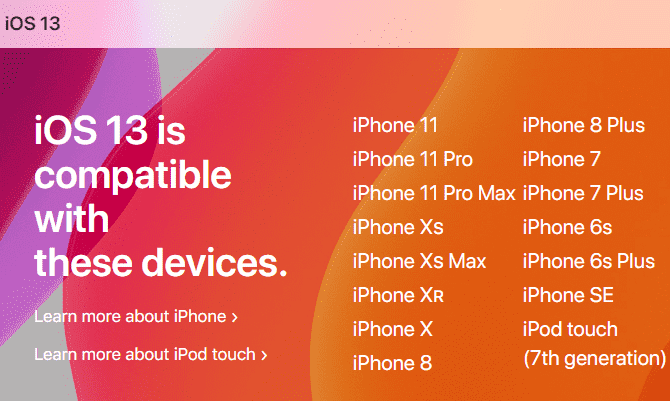
К сожалению, Apple в конечном итоге прекращает поддержку старых устройств, поэтому не все модели iPhone и iPad можно обновить до последней версии iOS. Чтобы убедиться, что на вашем устройстве установлена последняя версия мобильной операционной системы Apple, прокрутите вниз. Информационная страница iOS от Apple или Информационная страница iPadOS и ищите свою модель.
3. Дайте процессу немного времени
При попытке обновить iOS до последней версии, как только она появится, вы можете столкнуться с проблемой. Серверы Apple перегружены, когда тысячи людей пытаются обновить сразу.
Если вы получаете сообщение об ошибке при попытке обновления до последней версии iOS, попробуйте немного подождать. Возможно, вам повезет позже, когда серверы обновлений не будут испытывать такой нагрузки.
4. Принудительно перезагрузите устройство.

Ошибка может помешать вам обновить ваш iPhone. выполнит операцию Принудительный перезапуск Ваш телефон должен обновить свою работу и, надеюсь, устранить любые временные сбои. Следуйте нашему руководству Чтобы принудительно перезагрузить iPhone вы должны знать конкретные шаги.
Как только это будет сделано успешно, вы увидите, что экран станет черным. После этого появится логотип Apple, и вас встретит экран блокировки. Теперь ваше устройство полностью обновлено, так что вы можете продолжить и попробовать обновить его снова.
5. Освободите место для хранения.
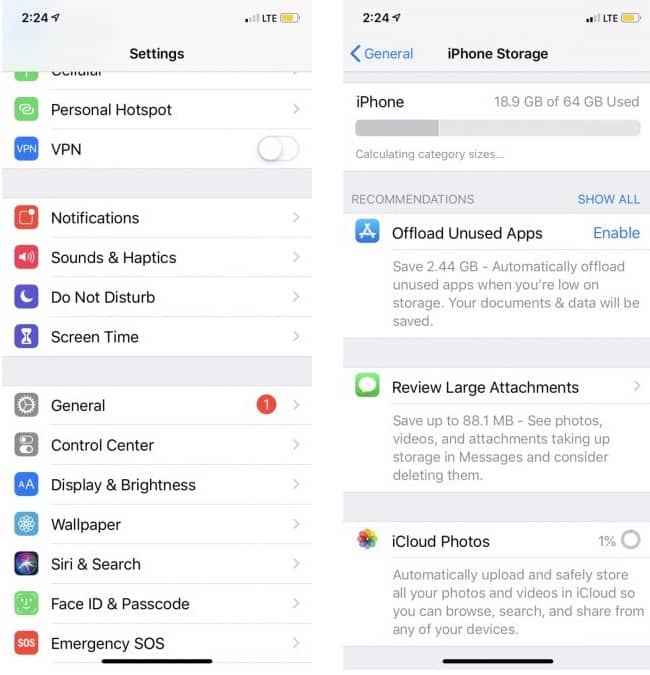
Недостаток места на устройстве - частая причина сбоев в процессе обновления. К счастью, последние версии iOS помогают легко освободить место. Вот как:
- Открываю настройки.
- Прокрутите вниз и коснитесь Общие.
- Нажмите на хранилище iPhone.
- В этом меню вы увидите место для хранения. В зависимости от того, что занимает больше всего места, ваш телефон предложит несколько рекомендаций, в том числе:
- При удалении неиспользуемых приложений удаляются все приложения, которые вы редко используете. Это не приведет к удалению ваших личных данных; Будут удалены только данные приложения.
- Просмотр больших вложений позволяет вам видеть фотографии и видео большего размера в сообщениях, чтобы вы могли их удалить. Часто это простой способ получить много места, чтобы дать вашему iPhone немного больше места для обновления.
- iCloud Photos позволяет создавать резервные копии всех ваших фотографий в iCloud. После этого вы можете удалить со своего устройства столько фотографий, сколько захотите. Однако, если вы решите сделать это, вы сможете получить доступ к своим фотографиям только через активное подключение к Интернету позже.
- Автоматическое удаление старых разговоров. Ваш телефон удаляет сообщения и вложения, которые были отправлены много лет назад, для экономии места.
Освободив место, попробуйте выполнить обновление еще раз. Следуй нашим путям Чтобы сэкономить место на вашем iPhone, если вам нужно сэкономить больше.
6. Принудительное обновление через iTunes.
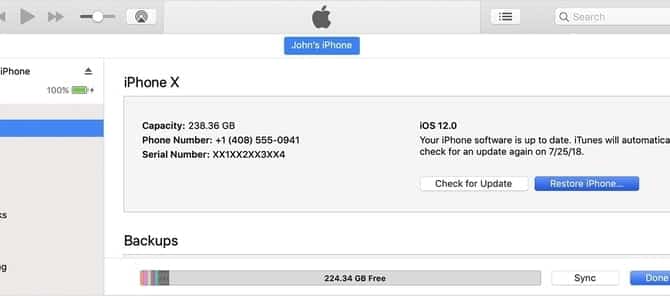
Хотя в настоящее время большинство людей привыкли обновлять iOS на своих устройствах, вы все равно можете запустить обновление через свой компьютер.
В Windows или macOS Mojave и более ранних версиях вы можете обновить свой iPhone через iTunes, выполнив следующие действия:
- В Windows сделайте Скачать iTunes Для Windows, если у вас его еще нет.
- Подключите iPhone или iPad к компьютеру с помощью кабеля для зарядки.
- Откройте iTunes.
- Ваше устройство iOS синхронизируется.
- Щелкните Проверить наличие обновлений.
- Щелкните Загрузить.
- После завершения загрузки выберите «Обновить».
Поскольку Apple отказалась от iTunes в macOS Catalina Вам нужно будет сделать это с помощью Finder Вместо этого. Подключите устройство к Mac, откройте Finder и щелкните имя устройства на левой боковой панели. Вы попадете на панель, аналогичную старому интерфейсу iTunes, где вы можете выполнить указанные выше действия.
После этого обновление будет установлено на ваше устройство. Если у вас возникли проблемы, посмотрите, что делать, когда Ваш iPhone не подключается к вашему компьютеру.
7. Сбросить настройки Wi-Fi.
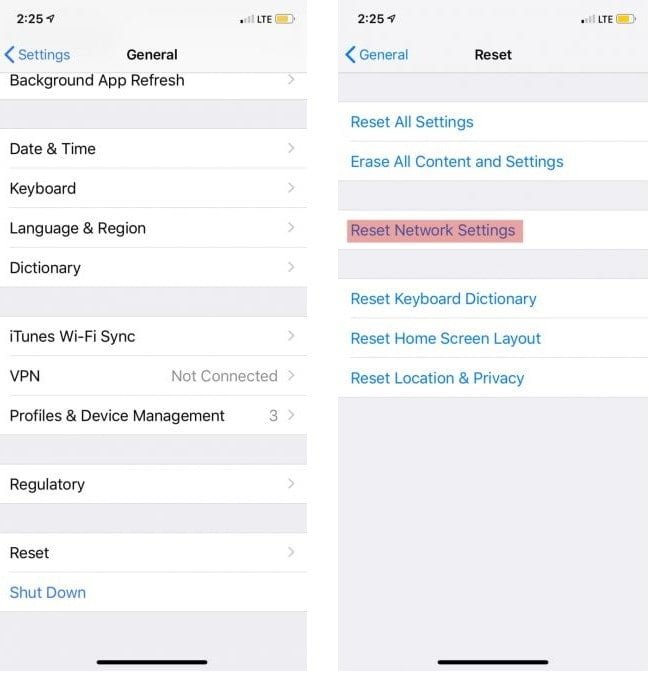
Если вы также не можете обновить через iTunes, следующий шаг - взглянуть на Wi-Fi соединение. Медленное или ненадежное соединение Wi-Fi означает, что вы не можете правильно выполнить обновление.
Убедитесь, что вы подключены к надежной сети Wi-Fi при попытке обновления. Стоит перезагрузить роутер, если вы давно этого не делали. Вы также можете попробовать подключиться к другой сети и посмотреть, есть ли у вас там та же проблема.
Если вы не можете выполнить обновление ни в одной сети Wi-Fi, вы можете сбросить настройки сети своего устройства, чтобы начать заново. Обратите внимание, что это приведет к удалению всех сохраненных вами сетевых настроек, поэтому вам нужно будет снова подключиться ко всем ранее сохраненным сетям Wi-Fi. Это также сбросит все используемые вами конфигурации VPN.
Чтобы сбросить настройки сети на вашем iPhone или iPad:
- Открываю настройки.
- Щелкните Общие.
- Прокрутите вниз, чтобы сбросить.
- Выберите Сбросить настройки сети.
- Введите свой пароль и подтвердите, что хотите это сделать.
8. Сбросьте настройки устройства до заводских.
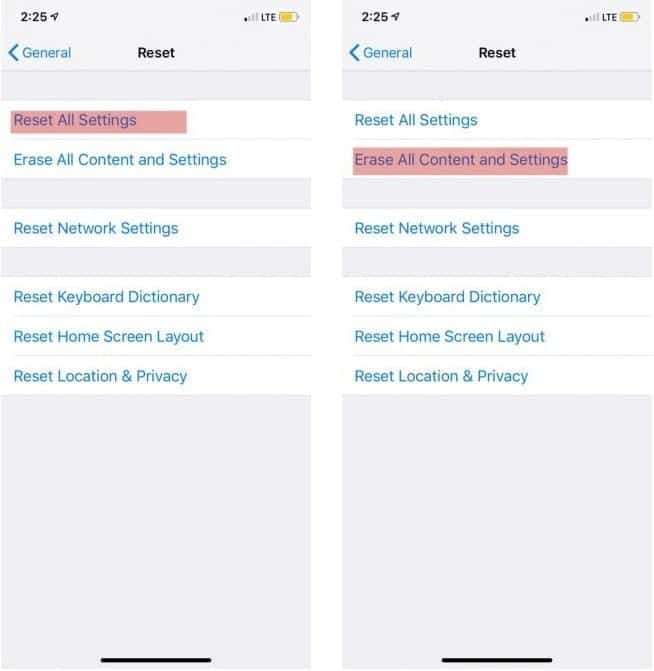
Если ничего из вышеперечисленного не решает вашу проблему, вам следует полностью стереть устройство. В упомянутом выше меню сброса вы можете либо сбросить все настройки на вашем устройстве, либо выполнить сброс настроек до заводских, чтобы стереть все.
Сброс настроек, вероятно, не решит проблему с обновлением, но стоит попробовать, если ничего не помогает:
- Вам нужно зайти в настройки.
- Откройте General.
- Нажмите Reset.
- Выберите Сбросить все настройки.
- Вы должны подтвердить свой пароль.
Все ваши настройки сброшены. Попробуйте обновить еще раз. Если это сработает, вам нужно будет вернуть все свои настройки (включая настройки приложений, параметры отображения и т. Д.) В том виде, в каком они были.
В противном случае вы можете пойти самым крайним путем и сбросить свое устройство до заводских настроек по умолчанию. Имейте в виду, что это сотрет все данные на вашем iPhone или iPad. Обязательно Сделайте резервную копию вашего iPhone прежде чем продолжить Так вы не потеряете никакой информации.
Вот как сбросить устройство до заводского режима:
- Открываю настройки.
- Щелкните Общие.
- Нажмите Reset.
- Выберите «Стереть все содержимое и настройки».
- Вы должны подтвердить свой пароль.
Ваше устройство вернется к своему заводскому состоянию. Поскольку все снова новое, вы, надеюсь, сможете обновиться без проблем. Вы можете восстановить резервную копию iPhone при настройке телефона после сброса.
Проблемы с обновлением iPhone: ИСПРАВЛЕНО!
Когда ваш телефон не позволяет обновляться, это очень неприятно. Мы надеемся, что одно из этих исправлений решит вашу проблему, и теперь вы можете пользоваться последней версией iOS.
Кстати о том, что после обновления проверьте Лучшие функции, которые вы должны попробовать в iOS 13.







